教你解决笔记本win10键盘全部没反应
分类:win10教程 发布时间:2020-09-07 08:32:00
你是不是有过笔记本win10键盘全部没反应的情况?最近就有一些小可爱在工作使用笔记本的时候突然遇到这个问题不知道怎么办才好,专门来问小编应该怎么办,小编马上整理了下思绪,接下来大伙就都跟着小编来看看笔记本键盘全部没反应解决方法吧!
1、首先我们需要打开控制面板,之后点击硬件和声音。
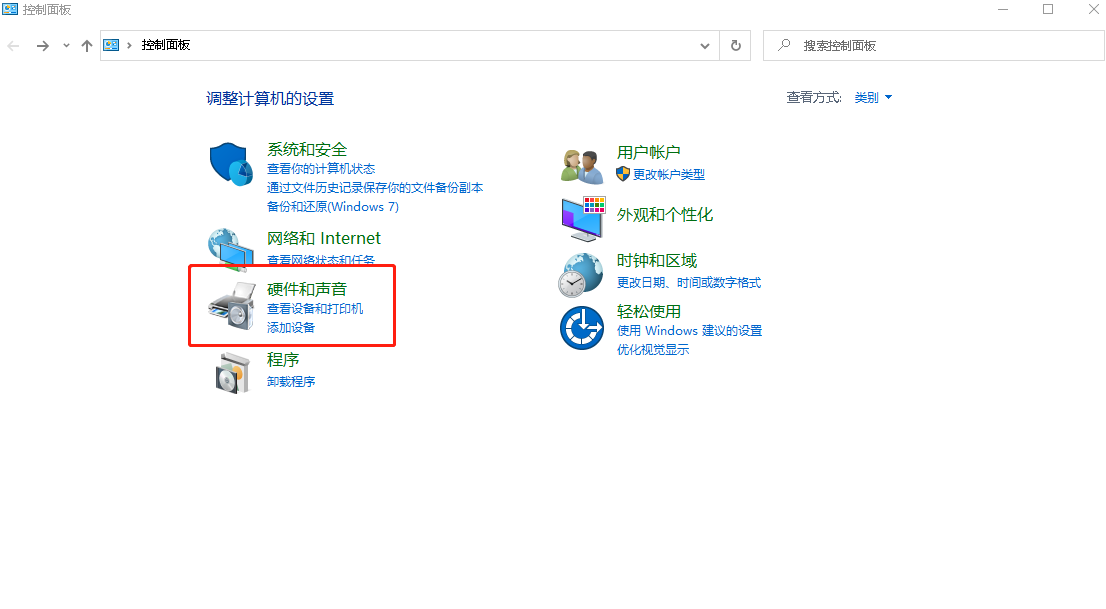
2、接在在硬件和声音界面中,点击电源选项。
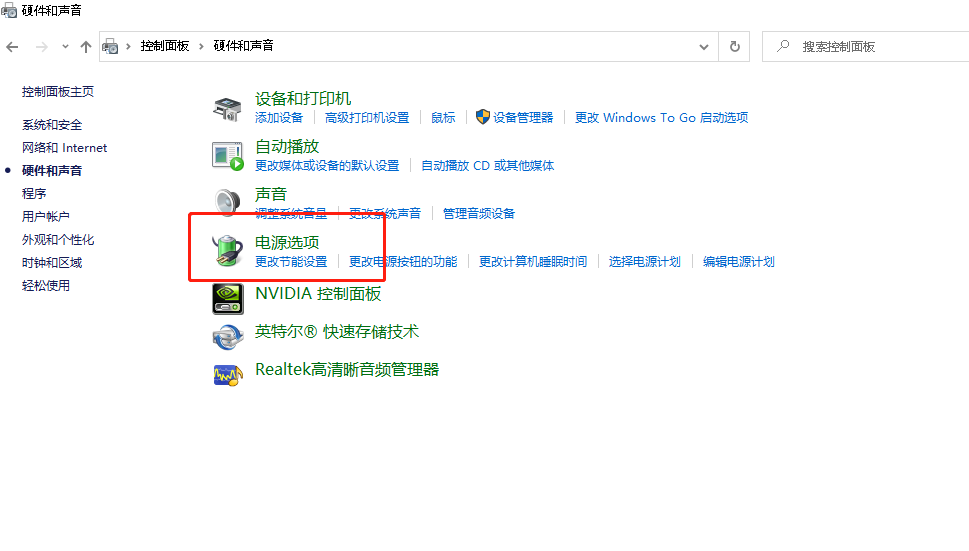
3、然后在电源选项界面中,点击选择电源按钮的功能。
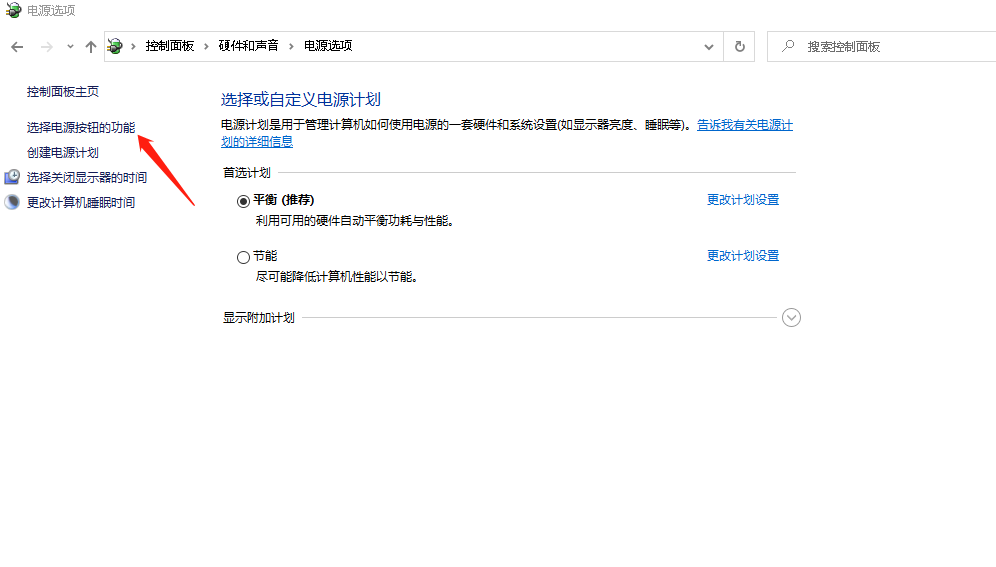
4、之后取消勾选启用快速启动(推荐),之后点击保存修改,然后重启电脑即可。
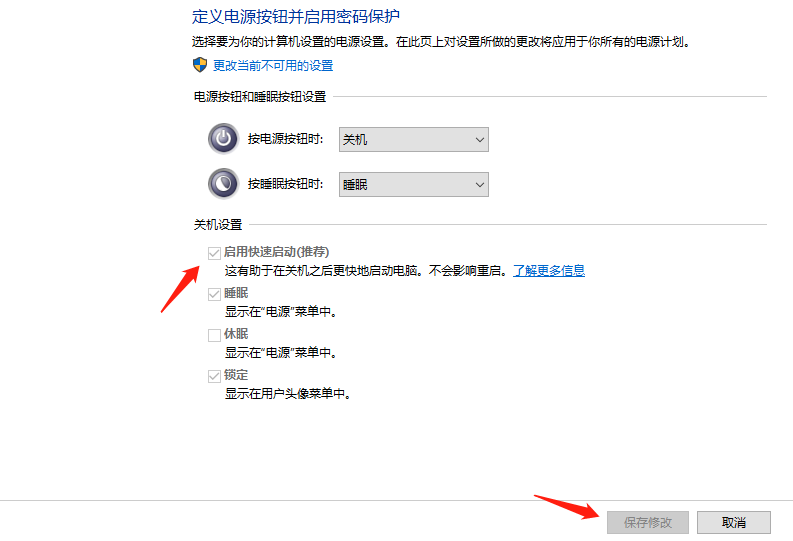
好啦,以上就是笔记本键盘全部没反应解决方法啦,小编觉得这个问题还是很简单的,聪明脑瓜的你看完这篇文章之后也差不多学会啦,那么赶快去解决问题吧,再不工作小心老板扣工资哟!






 立即下载
立即下载







 魔法猪一健重装系统win10
魔法猪一健重装系统win10
 装机吧重装系统win10
装机吧重装系统win10
 系统之家一键重装
系统之家一键重装
 小白重装win10
小白重装win10
 杜特门窗管家 v1.2.31 官方版 - 专业的门窗管理工具,提升您的家居安全
杜特门窗管家 v1.2.31 官方版 - 专业的门窗管理工具,提升您的家居安全 免费下载DreamPlan(房屋设计软件) v6.80,打造梦想家园
免费下载DreamPlan(房屋设计软件) v6.80,打造梦想家园 全新升级!门窗天使 v2021官方版,保护您的家居安全
全新升级!门窗天使 v2021官方版,保护您的家居安全 创想3D家居设计 v2.0.0全新升级版,打造您的梦想家居
创想3D家居设计 v2.0.0全新升级版,打造您的梦想家居 全新升级!三维家3D云设计软件v2.2.0,打造您的梦想家园!
全新升级!三维家3D云设计软件v2.2.0,打造您的梦想家园! 全新升级!Sweet Home 3D官方版v7.0.2,打造梦想家园的室内装潢设计软件
全新升级!Sweet Home 3D官方版v7.0.2,打造梦想家园的室内装潢设计软件 优化后的标题
优化后的标题 最新版躺平设
最新版躺平设 每平每屋设计
每平每屋设计 [pCon planne
[pCon planne Ehome室内设
Ehome室内设 家居设计软件
家居设计软件 微信公众号
微信公众号

 抖音号
抖音号

 联系我们
联系我们
 常见问题
常见问题



